Propaganda
 Você fez tudo o que pôde para acelerar o seu computador. Você usou todas as ferramentas para economizar espaço, desfragmentar e se livrar do lixo. Você fez tudo o que pode, mas seu computador ainda... está funcionando... morto... s-l-o-w.
Você fez tudo o que pôde para acelerar o seu computador. Você usou todas as ferramentas para economizar espaço, desfragmentar e se livrar do lixo. Você fez tudo o que pode, mas seu computador ainda... está funcionando... morto... s-l-o-w.
A primeira coisa que verifico em um computador lento é se ele está sendo executado no modo PIO ou DMA.
Ouço você entrar em pânico: “Qual é o doodle no modo DMA? Como verifico isso? Oh cara, não fique muito esperto conosco!!! ”
Não se preocupe. Este procedimento leva apenas cerca de 3 minutos e é rápido e indolor. Por isso, verifiquei isso primeiro, em vez de executar todos os utilitários de diagnóstico e disco rígido. Além disso, se esse for o problema, esses utilitários levarão o FOREVER para executar e não resolverão o problema.
O que aconteceu?
Como uma máquina com Windows passa dos modos de acesso direto à memória (DMA) (modos rápidos) para o modo de entrada / saída programada (PIO) (morte por aquecimento)? Aparentemente, se o Windows encontrar seis ou mais erros de CRC ou de tempo limite, ele terá uma
"Ataque ao disco rígido" e diminua as configurações do IDE secundário para o modo PIO.Simplesmente desligar o computador pelo botão liga / desliga também pode levar a esse problema. Então, não faça mais isso.
(NOTA: Tipos de engenheiro de hardware, sei que essa não é a explicação mais precisa, mas é a visão geral muito básica que minha tia Tessie pode lidar, OK?)
Como posso corrigi-lo?
Agora, a parte interessante - como consertar. Você pode ter recolhido isso do cabeçalho acima. Bom olho.
Vou ao Gerenciador de Dispositivos (acessível através do Painel de Controle do Windows, clique duas vezes no ícone Sistemas, clique na guia Hardware e no botão Gerenciador de dispositivos)
Expandir o Controladores IDE ATA / ATAPI entrada.
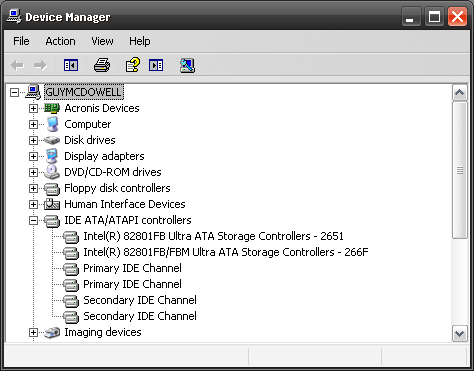
Clique duas vezes no primeiro Canal IDE entrada. É aqui que o problema parece ocorrer mais. Se você não o encontrar aqui, verifique as outras entradas com o mesmo método.
Clique no Configurações avançadas guia e veja se o Modo de Transferência Atual lê Modo PIO e a Modo de transferência lê DMA, se disponível.

Se isso acontecer, defina o Modo de transferência para Apenas PIO. Clique OK'.

Clique duas vezes na entrada do firstIDE Channel novamente, clique na guia Configurações avançadas e altere o Modo de transferência de Apenas PIO para DMA, se disponível. Clique OK'.
Mais uma vez, clique duas vezes na primeira entrada do canalIDE e clique na guia Configurações avançadas. Agora, o modo de transferência atual deve ler algo como Modo Ultra DMA 5. Clique em "OK", reinicie o computador e veja como ele funciona muito mais rápido. Rápido e indolor, não é pas?

Espere, você ainda está aqui? Aconteceu novamente? Você está desligando corretamente, certo? Eu vejo.
Bem, existem alguns outros fatores possíveis que podem fazer com que o disco rígido caia no modo PIO. Nesse ponto, talvez seja melhor levá-lo a uma oficina qualificada. A maioria desses problemas estará relacionada ao hardware. Pelo menos você não perdeu 17,25 horas esperando uma desfragmentação que não iria consertar nada.
Você já teve esse problema antes? Conhece outras alterações simples que podem ser feitas no Gerenciador de dispositivos que podem ajudar seu computador? Deixe-nos saber nos comentários.
Crédito de imagem: Jaisey
Com mais de 20 anos de experiência em TI, treinamento e negociações técnicas, é meu desejo compartilhar o que aprendi com qualquer pessoa disposta a aprender. Esforço-me para fazer o melhor trabalho possível, da melhor maneira possível e com um pouco de humor.

